HP 打印机 - 使用 Windows集成驱动解决方案安装打印机驱动程序
步骤 1: 将打印机连接到电脑或网络
步骤 2: 对 Windows Update 进行设置,以便自动下载驱动程序软件
1、打开 Windows 设备安装设置,并确定您的电脑已设置为自动下载驱动程序软件。
2、查找 Windows 搜索工具。
Windows 8: 右键点击 开始 按钮,然后点击 搜索。
Windows Vista 和 7: 点击 开始菜单,然后找到窗口中的 搜索程序和文件 方框。
Windows XP: 点击“开始”,然后点击“搜索”。
3、输入 更改设备安装。
4、点击搜索结果中的 “更改设备安装设置” 。
5、将打开“设备安装设置”窗口。
6、请选择 “是,自动进行(推荐)”,然后点击 “保存更改”。
步骤 3: 使用“Windows 新增打印机向导”安装打印机驱动程序
1、使用 Windows 中的 添加打印机 工具,安装集成驱动程序。
2、打开电脑上的添加打印机向导。
Windows 8: 右键点击 开始 按钮,点击 搜索,输入 新增打印机,然后点击搜索结果中的 新增打印机。
Windows Vista 和 7: 点击 开始 菜单 > 设备和打印机 > 新增打印机。
Windows XP: 点击 开始 > 控制面板 > 打印机和传真 > 添加打印机。
3、在 您要安装哪种类型的打印机? 界面上,如要采用网络连接,则点击 添加网络、无线或蓝牙打印机 ,或如要采用 USB 连接,点击 添加本地打印机 ,然后点击 下一步。
图片 : 添加本地或网络、无线或蓝牙打印机
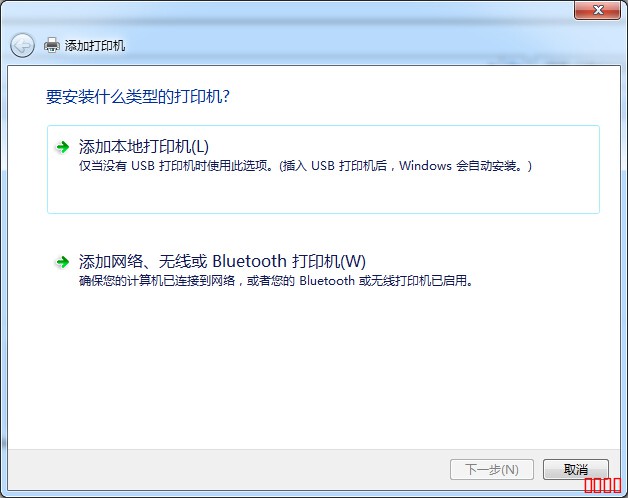
4、根据您选择的打印机连接类型,执行以下操作:
本地打印机: 选择 使用现有端口(LPT1: 打印机端口),然后点击 “下一步”。
网络、无线或蓝牙打印机: 电脑联网搜索打印机后,选择您的打印机名称,然后点击 下一步。
在 安装打印机驱动程序 界面上,点击 Windows Update ,更新可用的打印机驱动程序列表。
在 “厂商” 列表中,选择 “HP”(如果没有显示您的打印机型号,请将厂商从 HP 变更为 Hewlett-Packard(惠普),然后再次查找您的打印机型号。)。
在 打印机 列表中,选择您的打印机型号,然后点击 下一步。
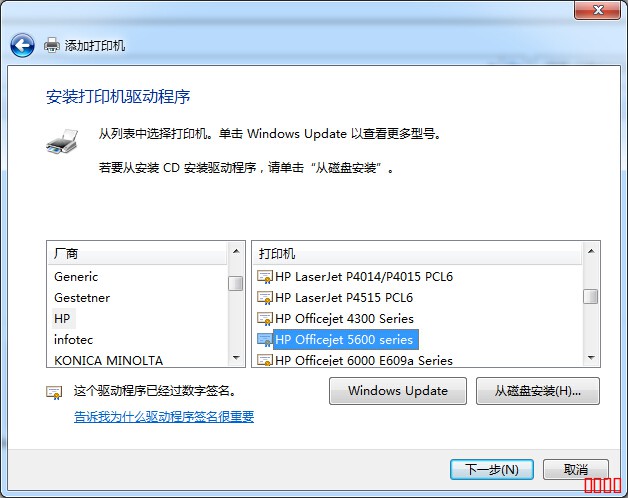
在 输入打印机名称 界面上,变更打印机名称(可选),然后点击 下一步 ,安装此驱动程序。
步骤 4: 对文档执行打印、扫描或传真
根据您的打印机功能执行打印、扫描或传真,以确保您的打印机可以正常执行。
如果您可以打印、扫描或传真,则驱动程序已安装。
如果您无法打印、扫描或传真,请继续参考本文中的常见问题解答,了解故障排除提示以及如何使用驱动程序的相关信息。
 立即下载
立即下载